Alterar as definições do dispositivo na aplicação Beats para Android
Use a aplicação Beats para Android para alterar as ações de manter premido, alternar entre modos de controlo de ruído, ativar ou desativar a deteção automática do ouvido, definir controlos do microfone, etc. Também pode ver o nível de carga dos Beats, as informações sobre o hardware, a versão do firmware e o número de série, bem como alterar o nome ou registar os Beats.
Se ainda não o fez, adicione os auscultadores, os auriculares ou a coluna à aplicação Beats.
Abra a aplicação Beats

Toque em

No ecrã do dispositivo, desloque‑se para ver as definições disponíveis para os seus Beats.
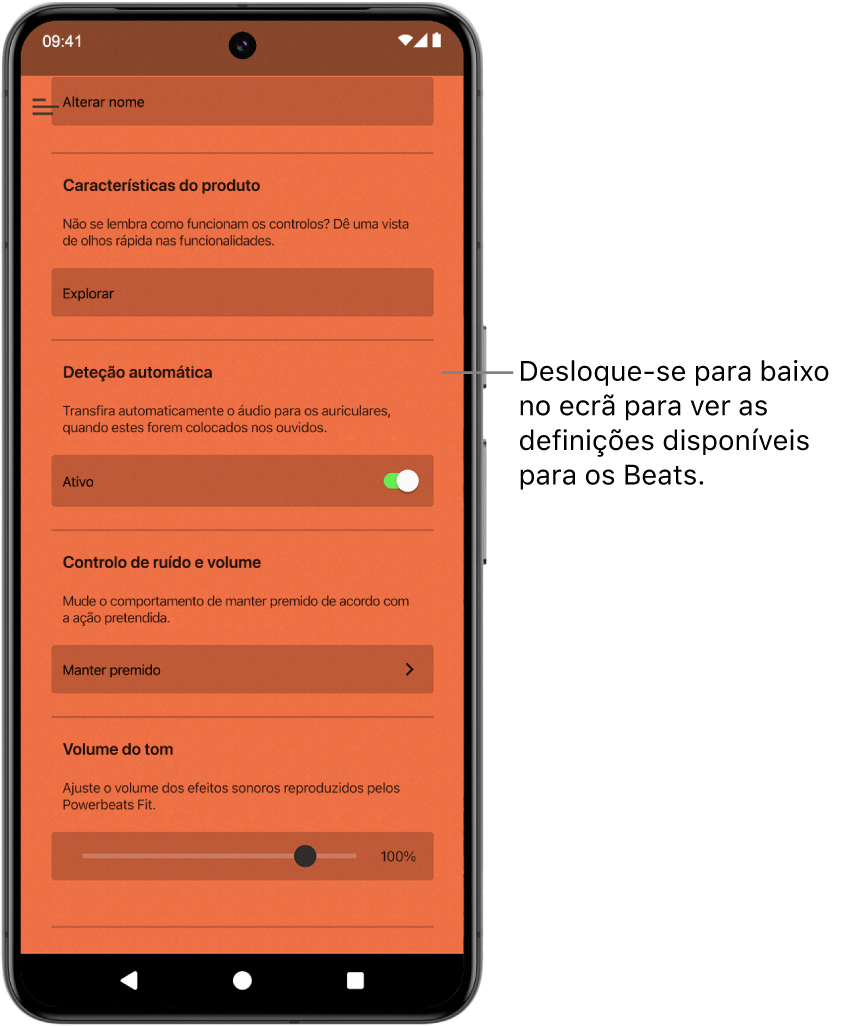
Ajuste as definições (as definições disponíveis dependem das funcionalidades dos seus auscultadores, auriculares ou colunas Beats):
Objetivo
Ação
Controlar o nível de carga.
Procure a percentagem da bateria sob a imagem dos auscultadores, auriculares ou coluna. Consulte Verificar o estado do carregamento.
Saber mais acerca das funcionalidades dos seus Beats.
Toque em “Explorar” e, depois, passe o dedo para percorrer as diferentes funcionalidades dos Beats. Quando terminar, toque em

Alterar o nome dos Beats.
Toque em “Alterar nome”, digite um novo nome ou toque em “Gerar um nome” e, depois, siga as instruções apresentadas no ecrã. Consulte Alterar o nome dos auriculares, auscultadores ou colunas Beats.
Nota: Pode continuar a tocar em “Gerar um nome” até encontrar um nome de que goste.
Alternar entre modos de controlo de ruído.
Toque em



Ativar ou desativar a monitorização da frequência cardíaca.
Ao usar os Powerbeats Pro 2, toque em
 para permitir que os Beats estabeleçam ligação a uma aplicação de exercício físico ou equipamento de ginásio compatível para monitorização da frequência cardíaca. Desloque‑se para baixo até “Frequência cardíaca” e toque no manípulo “Ativo” para alternar entre a ativação e desativação dos sensores de frequência cardíaca. Consulte Partilhar dados de frequência cardíaca dos Powerbeats Pro 2.
para permitir que os Beats estabeleçam ligação a uma aplicação de exercício físico ou equipamento de ginásio compatível para monitorização da frequência cardíaca. Desloque‑se para baixo até “Frequência cardíaca” e toque no manípulo “Ativo” para alternar entre a ativação e desativação dos sensores de frequência cardíaca. Consulte Partilhar dados de frequência cardíaca dos Powerbeats Pro 2.Ajustar o volume do tom de aviso.
Arraste o nivelador “Volume do tom” para a esquerda ou para a direita. Consulte Ajustar o volume dos sinais sonoros.
Controlar os tons na caixa dos auriculares.
Toque para ativar ou desativar o manípulo “Sons na caixa” ou arraste o nivelador “Volume do tom” para a esquerda ou direita.
Alterar a ação manter premido para ativar o assistente de voz ou o cancelamento de ruído.
Toque em “Manter premido”, toque em “Esquerdo” ou “Direito” para atribuir uma ação a esse auricular e, depois, selecione “Controlo de ruído” ou “Assistente de voz”. Consulte Alterar as definições de manter premido dos Beats.
Permitir que os auriculares sejam definidos para cancelamento de ruído quando está a usar apenas um auricular.
Toque para ativar ou desativar o manípulo “Cancelamento de ruído ao usar um auricular”.
Alterar a ação manter premido para controlar o volume.
Toque em “Manter premido”, toque no manípulo “Controlo do volume” para o ativar, toque em “Esquerdo” ou “Direito” para atribuir uma ação a esse auricular e, depois, selecione “Aumentar volume” ou “Diminuir volume”. O outro controlo é automaticamente atribuído ao outro auricular. Consulte Alterar as definições de manter premido dos Beats.
Nota: quando o “Controlo do volume” está ativo, os modos de cancelamento de ruído e transparência (em Beats compatíveis) não estão disponíveis.
Alterar a ação de tirar o som/ligar o som.
Toque em “Tirar e ligar o som” e, depois, selecione “Premir uma vez” ou “Premir duas vezes”. Consulte Alterar as definições de microfone dos Beats.
Nota: para tirar o som e ligar o som quando a aplicação Beats está em segundo plano, a opção “Otimizar o produto Beats” deve estar ativada no ecrã do dispositivo.
Definir o microfone ativo.
Nos controlos do “Microfone”, toque em “Automático” e, depois, toque em “Mudar de auricular automaticamente”, “Sempre no auricular esquerdo” ou “Sempre no auricular direito”.
A opção “Mudar de auricular automaticamente” passa automaticamente o microfone de um auricular para o outro quando remove um deles. Consulte Alterar as definições de microfone dos Beats.
Alterar a ação desligar chamada.
Toque em “Desligar” e, depois, selecione “Premir uma vez” ou “Premir duas vezes”. Consulte Alterar as definições de desligar chamada dos Beats.
Nota: a ação “Receber chamada” (premir uma vez) não pode ser alterada.
Ativar ou desativar a reprodução/pausa automática nos Beats Flex.
Toque no manípulo “Reproduzir/pausar automaticamente” para o ativar ou desativar. Consulte Ativar ou desativar definições automáticas nos Beats Flex.
Ativar ou desativar o atendimento de chamadas automático nos Beats Flex.
Toque no manípulo “Atender chamadas automaticamente” para o ativar ou desativar. Consulte Ativar ou desativar definições automáticas nos Beats Flex.
Ativar ou desativar a “Deteção automática”.
Toque no manípulo “Deteção automática” para o ativar ou desativar. Consulte Ativar ou desativar a deteção automática dos Beats.
Testar o encaixe dos adaptadores auriculares.
Em Beats compatíveis, toque em “Testar encaixe dos adaptadores auriculares” e, depois, siga as instruções apresentadas no ecrã. Consulte Obter o ajuste adequado com os auriculares Beats.
Atualizar a versão do firmware dos Beats.
Ver o nome do produto, o número de série e a versão do firmware.
Desloque‑se para baixo e consulte a secção “Informação”. Consulte Obter informações sobre os Beats.
Nota: em determinados auriculares Beats, tocar no número de série apresenta o número de série específico do auricular esquerdo; tocar novamente apresenta o número de série específico do auricular direito.
Permitir que a aplicação Beats seja executada em segundo plano (quando os Beats estão ligados) para usar o som ligado/desligado em Beats compatíveis, receber notificações de bateria e atualizar o firmware.
Toque no manípulo “Permitido” (abaixo de “Otimizar o produto Beats”) para o ativar.
Algumas funcionalidades dos Beats podem não estar disponíveis enquanto o firmware dos Beats não for atualizado. Consulte Atualizar os Beats.
Encontrará mais informações sobre a personalização das definições dos Beats em Personalizar os controlos nos Beats.